FC2ホームページで無料でWordpressサイトを作る方法を紹介します。
FC2ホームページではHTMLファイルをアップロードしてホームページを作成していましたが、Wordpressをインストールすることも可能です。Wordpressを使えば記事やページの管理がすごくやりやすくなるので、定期的に記事を投稿するようなブログに最適です。
このページではFC2ホームページに無料でWordpressをインストールしてテーマやプラグインを入れるところまでやってみます。
FC2で無料でWordpressが作れる!?
FC2ホームページでは2021年末のアップデートから無料でWordpressサイトを作れるようになりました。
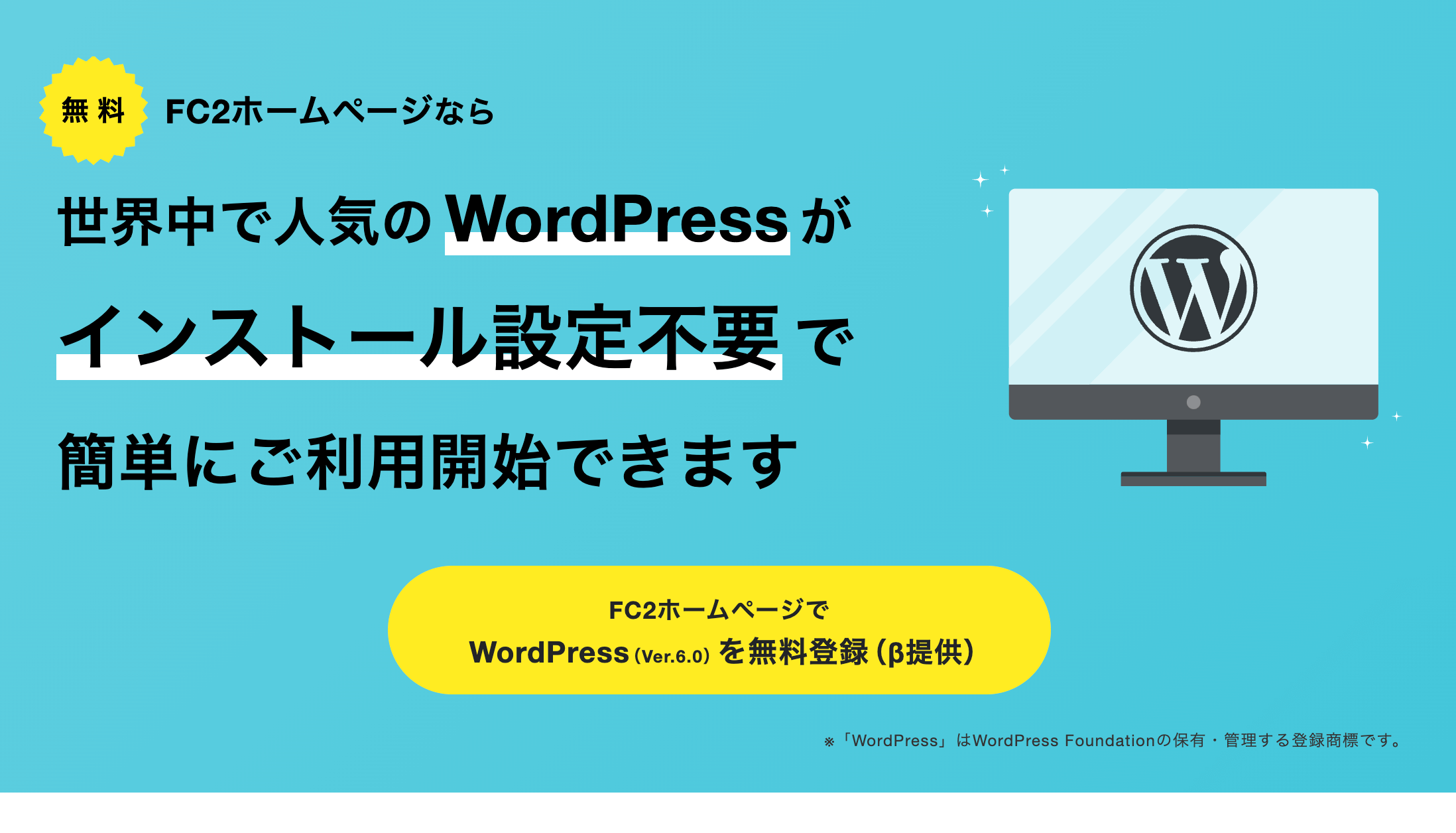
Wordpressで公開されているプラグインや多数の無料テーマも使用することができるので簡単に高品質なホームページを作ることができるようになります。
FC2ホームページで使えるWordpressの注意点
FC2ホームページで無料で使えるWordpressですが以下のような注意点があります。
- 無料版では容量5GBまで
- SSLは無料で使用可能
- 独自ドメインはFC2で取得したドメインのみ
- FC2ホームページのようなファイルマネージャは使えない
- phpMyAdminを使用可能
- php_iniや.htaccessは編集不可
- WordpressにもFC2の広告が表示される
無料版では容量が5GBまでに制限されています。SSLは無料ですがドメインはFC2で取得する必要があります。
また、ファイルマネージャやFTP経由でファイルアップロードができません。phpMyAdminは使用可能ですが、.htaccessの編集ができないため注意が必要です。
あと、Wordpressの方にもフッター部分にFC2の広告「Powered by FC2ホームページ」が入ります。
通常のレンタルサーバーのように制限なく使えるわけではないものの、プラグインやテーマのインストールが可能なので無料版でもかなり使えそうです。
FC2でWordpressサイトを作る手順
さっそくFC2ホームページでWordpressサイトを作ってみます。手順は以下の通り。とくに難しい設定はないのですぐにインストールできます。
- FC2ホームページの管理画面からWordpressのインストール画面に移動
- FC2にインストールするWordpressの設定
- FC2のWordpress管理画面からWordpressにログイン
以下で詳しく紹介します。
1.FC2ホームページの管理画面からWordpressのインストール画面に移動
FC2の管理画面にあるバナーからWordpressをインストールする画面に移動します。
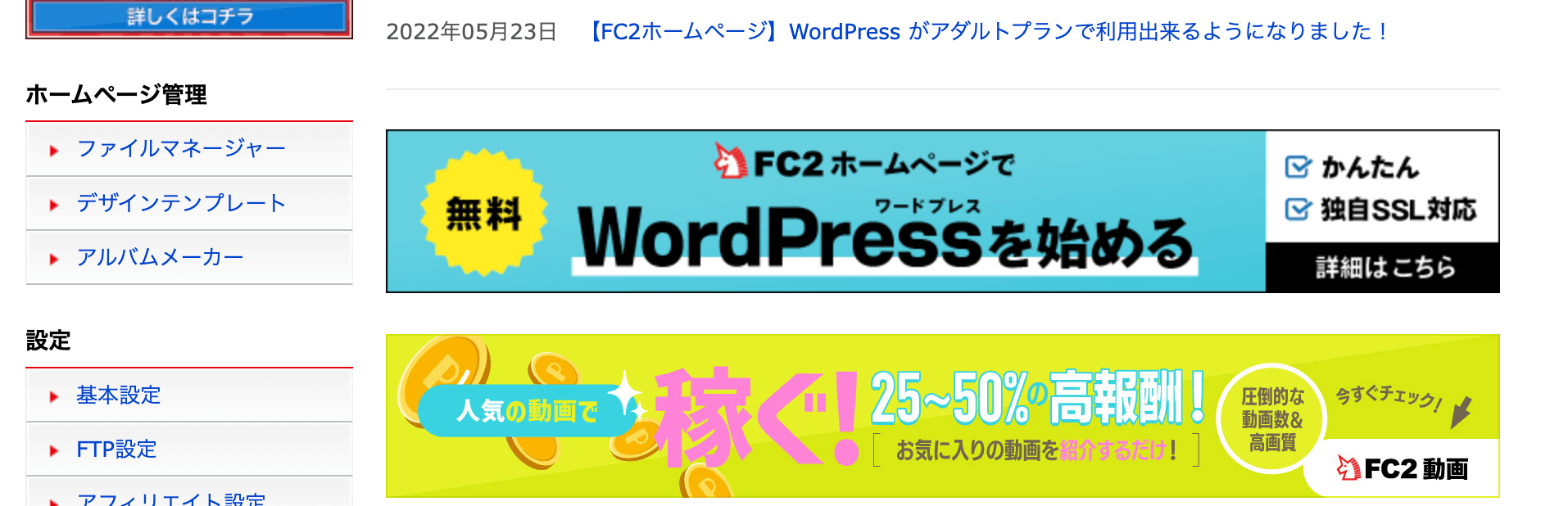
移動先のページで無料登録ボタンをクリック。
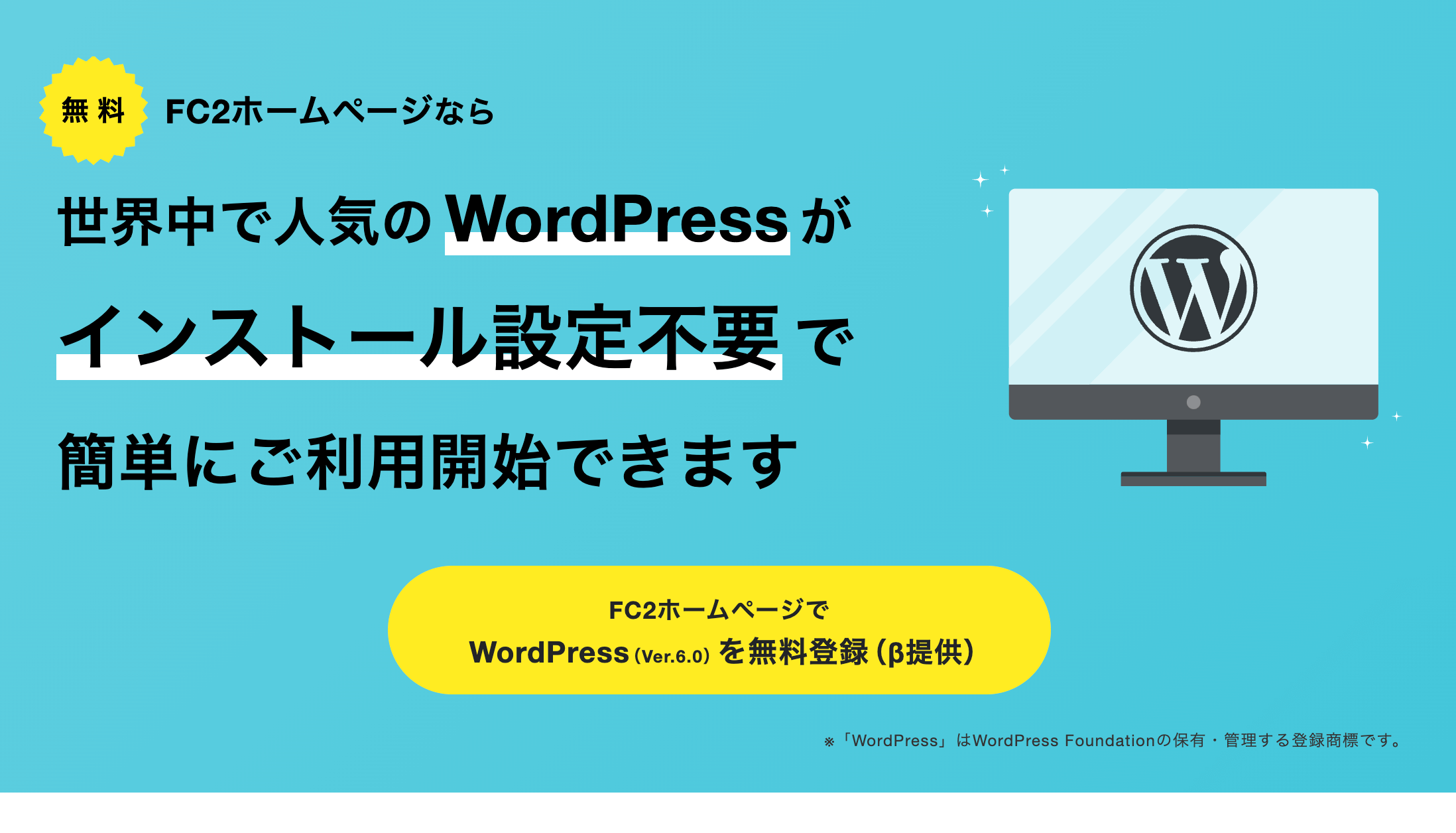
2.FC2にインストールするWordpressの設定
インストール設定は以下の内容を記入します。
- サイトのタイトル
- ユーザー名(FC2ホームページのユーザー名で固定)
- パスワード
- メールアドレス
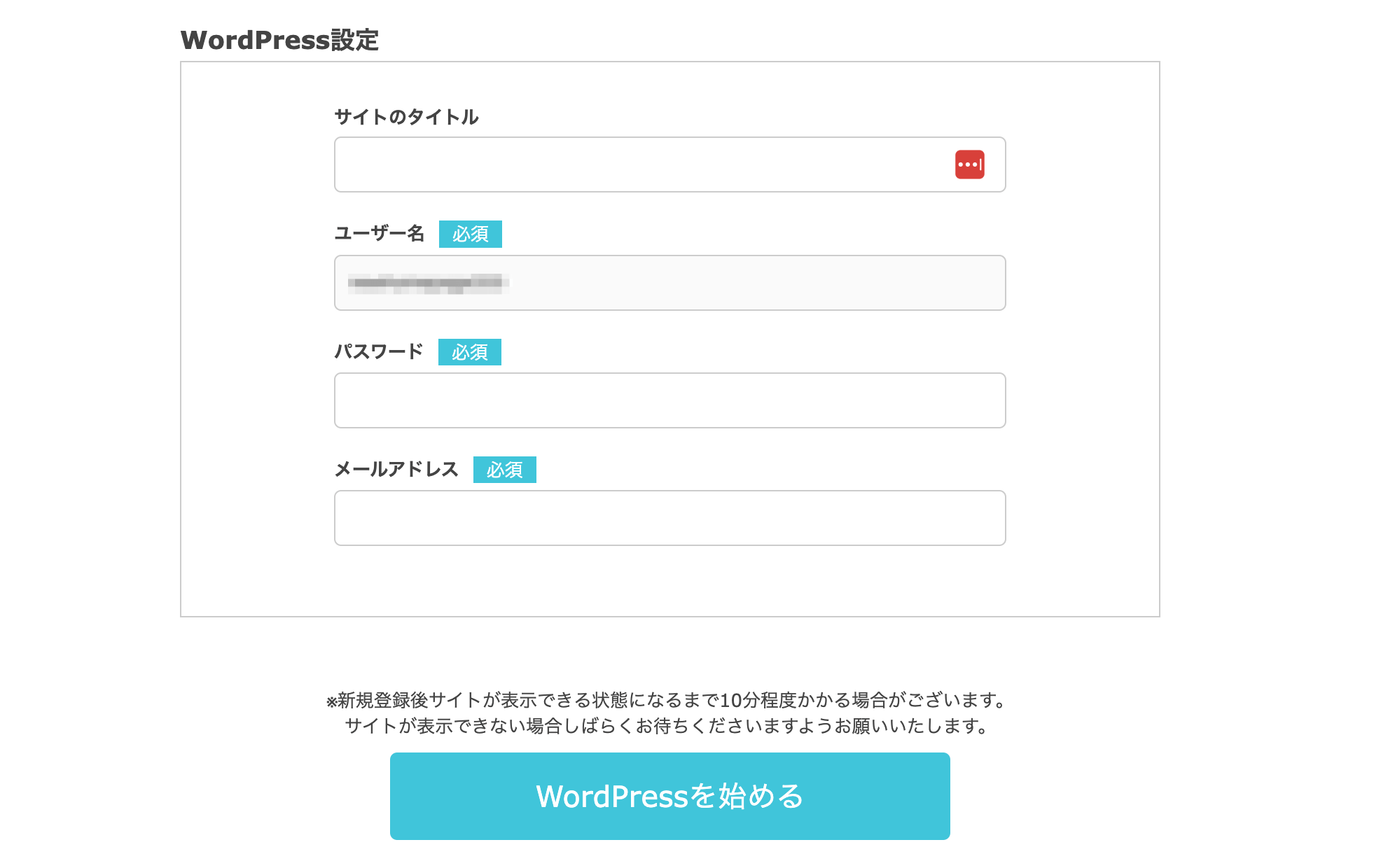
ユーザー名とパスワードはログインの際に入力するので覚えておく必要があります。
3.FC2のWordpress管理画面からWordpressにログイン
登録が完了するとFC2のWordpress管理画面に移動します。「Wordpressにログイン」ボタンを押せばWordpressのログイン画面に移動します。
ログイン画面で先ほど入力したユーザー名とパスワードを入力してWordpressの管理画面に移動します。
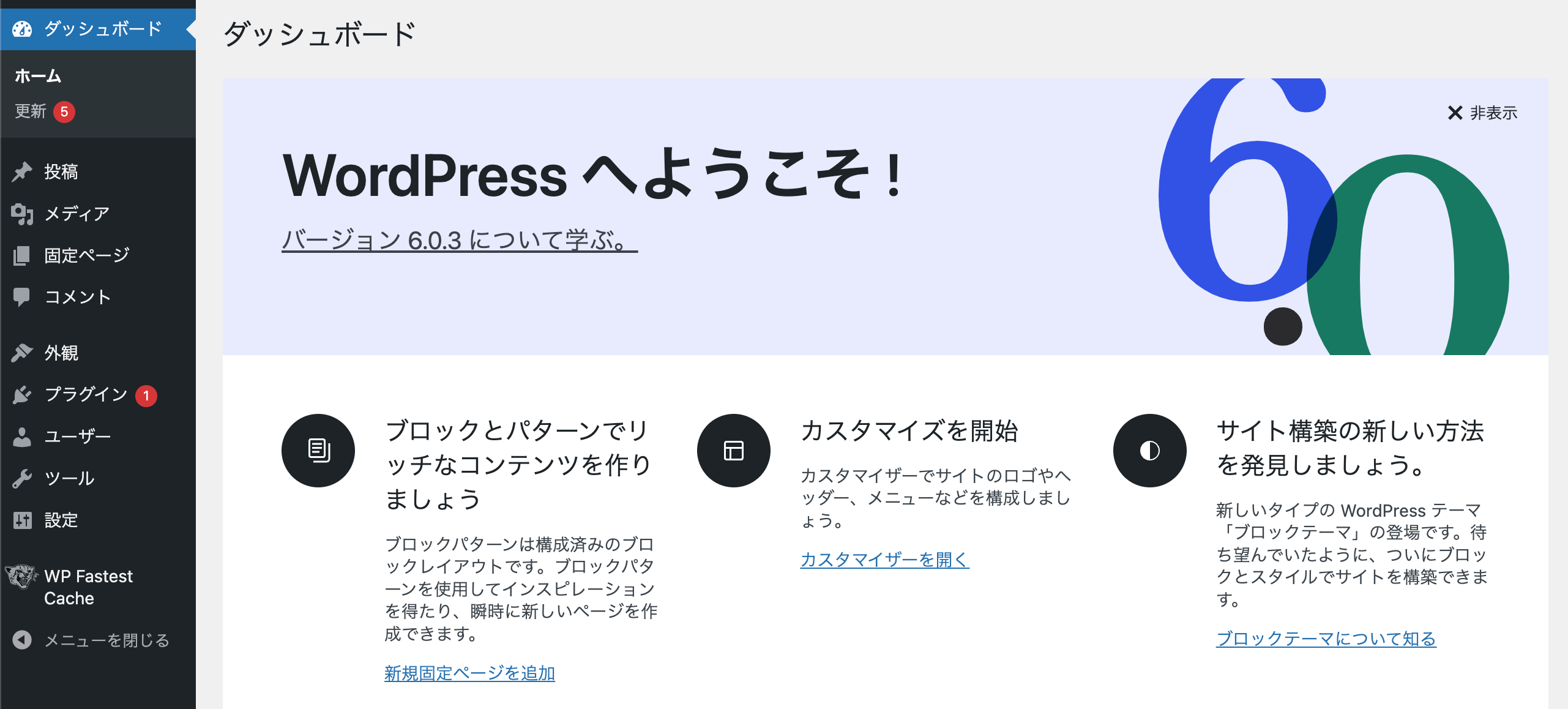
これでWordpressのインストール完了です。めちゃくちゃ簡単ですね!
FC2Wordpressにテーマとプラグインを入れてみる
Wordpressのインストールができたのでテーマやプラグインもいくつか入れてみます。
ベーステーマとしてもよく使われる「Astra」を入れてみました。
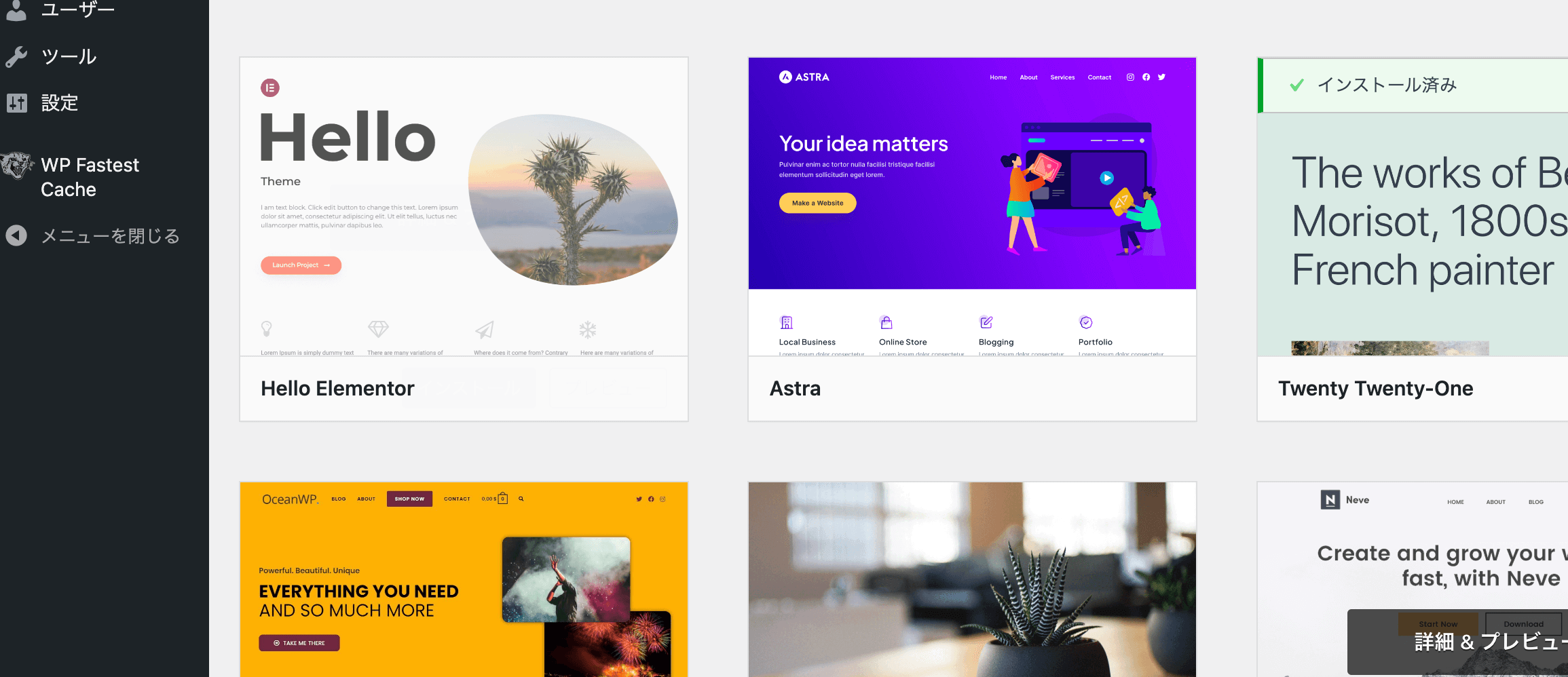
プラグインはSEO対策用に「Yoast SEO」、問い合わせページ用に「Contact Form 7」を入れてみました。
テーマもプラグインも問題なく動作しているようです。Wordpressの方はとくに問題なく使えるようです。
まとめ
FC2Wordpressを使うことで無料でWordpressをインストールしてブログやホームページを開設することができます。
容量制限はあるもののテーマやプラグインも普通に入れることができるので、無料で本格的なサイト構築もできそうですね!